
Wenn die Idee einer vernetzten Überwachungskamera, die Sie aus der Ferne anzeigen und Benachrichtigungen von Appellen an Sie erhalten können (das Geld eines kommerziellen Modells jedoch nicht), lesen Sie weiter, während wir Ihnen zeigen, wie Sie Android-Telefone älterer Generationen in anspruchsvolle Sicherheit verwandeln können Kameras.
Warum sollte ich das tun wollen?
Nun, wir hassen es anzunehmen, aber wir stellen uns vor, Sie haben dieses Tutorial geöffnet, weil Sie etwas haben, das Sie im Auge behalten möchten. Egal, ob dies Ihre Hintertür ist, um nach gelieferten Paketen Ausschau zu halten, Ihr neuer Frettchenkäfig, um zu sehen, ob Mr. Winks tatsächlich die Super-Deluxe-Hängemattenlounge im obersten Stockwerk nutzt, oder Ihre Kinder im Hinterhof, während Sie im Haus aufräumen dein Geschäft.
Wir sind nur hier, um Ihnen dabei zu helfen, dies kostengünstig mit alter Hardware zu tun, die Sie wahrscheinlich bereits herumliegen (oder die Sie problemlos bei eBay erwerben können). Das Android-Telefon, das wir für das Tutorial verwendet haben, ein HTC Hero, kann für 20 bis 25 US-Dollar bei eBay abgeholt werden - ein Bruchteil der Kosten für Wi-Fi-Überwachungskameras. Das Telefon bietet eine radikal anpassbarere Benutzererfahrung.
Was brauche ich?

Für dieses Tutorial benötigen Sie Folgendes:
- Ein Android-Handy mit Kamera.
- Ein Ladekabel.
- Eine Kopie von IP-Webcam (Kostenlos) (für kontinuierliches Streaming).
- Eine Kopie von SECRET Spy Cam ($ 4.50) (für bewegungsaktivierte Erfassung und Warnungen).
- Zugriff auf ein lokales Wi-Fi-Netzwerk des Android-Telefons.
- (Optional) Fernzugriff auf das Wi-Fi-Netzwerk zur Überwachung des kontinuierlichen Video-Feeds von zu Hause / von der Arbeit.
Warum zwei verschiedene Kameraanwendungen? Während unserer Tests hatten wir Probleme, eine Anwendung zu finden, die sowohl kontinuierliche Videos auf effektive als auch leicht zugängliche Weise streamen kann und Bewegungserkennungswarnungen effektiv ausgeben. Anstatt ein Kamerasystem einzurichten, das bei beiden Aufgaben nur mittelmäßig ist, wird ein zweigleisiger Ansatz vorgestellt, bei dem Sie die beste App für Ihre Anforderungen und die gewünschte Überwachungsstufe auswählen können.
Wenn Sie benachrichtigt werden möchten, wenn beispielsweise jemand ein Paket auf Ihrer Veranda abgibt oder Ihr Hintertor öffnet, lesen Sie den ersten Teil unseres Tutorials, in dem die Einrichtung von SECuRET SpyCam beschrieben wird.
Wenn Sie einen kontinuierlichen Live-Stream generieren möchten, wie Sie es möchten, wenn Sie die Ergebnisse eines Experiments oder von Kindern, die im Hinterhof spielen, kontinuierlich überprüfen möchten, lesen Sie den zweiten Teil unseres Tutorials, in dem die Einrichtung beschrieben wird IP-Webcam.
Darüber hinaus sind einige Dinge zu beachten, bevor wir fortfahren. Erstens konzentriert sich dieses Tutorial ausschließlich auf die Softwareseite. Da jedes physische Telefon und jeder Installationsort einzigartig ist, ist es für den Leser eine Übung, eine eigene Montagelösung für seine Android-Telefon-Überwachungskamera zu finden. In unseren Tests haben wir eine Saugnapfhalterung verwendet, mit der das Telefon an einer Windschutzscheibe befestigt werden soll, da die Kamera gut an Fenstern und glatten Oberflächen befestigt werden kann.
Zweitens empfehlen wir, wenn Sie von außerhalb des Netzwerks auf Ihre Kamera zugreifen möchten, dies auf sichere Weise zu tun. Das Konfigurieren eines VPN liegt außerhalb des Rahmens des heutigen Tutorials, aber wir haben viele großartige Tutorials zu How-To Geek, einschließlich So stellen Sie eine Verbindung zu einem VPN unter Android her und So richten Sie einen VPN-Server mit einem DD-WRT-Router ein um Ihnen den Einstieg zu erleichtern.
Wenn Sie eines Ihrer alten Telefone wiederverwenden, empfehlen wir dringend, einen Werksreset auf dem Gerät durchzuführen und es dann auf die aktuellste verfügbare Android-Version zu aktualisieren. Stabilität ist wichtig, wenn Sie ein Gerät wie eine Überwachungskamera bereitstellen. Daher sind alle wichtigen Überlegungen wichtig, um zusätzliche Anwendungen zu entfernen, so viel Speicher wie möglich freizugeben und die neueste stabile Android-Version für Ihr Gerät auszuführen. Informationen zum Zurücksetzen und Aktualisieren von Android finden Sie in der Dokumentation zu Ihrem Telefon.
SECuRET SpyCam konfigurieren
Bei all unseren Tests mit Android-Bewegungserkennungssoftware hat sich SECuRET SpyCam in jeder Kategorie durchgesetzt. Die Bewegungserkennungsalgorithmen waren die konsistentesten, sie bieten unzählige individuelle Einstellungen, die Sie verfeinern können, um mit der größten Anzahl von Geräten zu arbeiten. Sie bieten auch E-Mail- und Twitter-basierte Benachrichtigungen sowie automatisiertes Hochladen von Dropboxen und die Möglichkeit um nicht nur Fotos, sondern auch Videosegmente aufzunehmen.
Holen Sie sich zunächst eine Kopie von SECuRET SpyCam im Play Store und installieren Sie sie auf Ihrem Gerät - wenn Sie keine App kaufen möchten, ohne sie vorher zu testen Hier ist eine Demo-Kopie verfügbar .
Nachdem Sie die Anwendung installiert haben, starten Sie sie, um den Konfigurationsprozess zu starten:
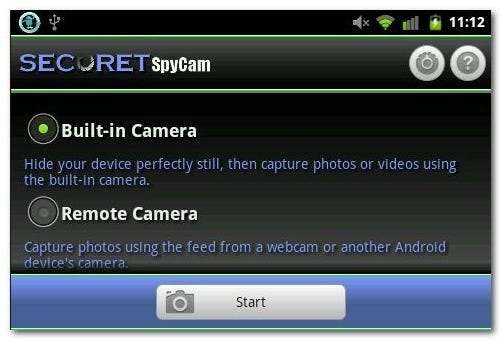
In der oberen rechten Ecke des Displays befindet sich neben dem Hilfesymbol das Einstellungsmenüsymbol. Klicken Sie auf das Einstellungsmenü. Bei unseren Tests haben wir festgestellt, dass es ideal ist, die meisten Standardeinstellungen in Ruhe zu lassen. Es gibt jedoch mehrere Einstellungen, die direkt von Anfang an konfiguriert werden müssen.
Die erste wichtige Entscheidung ist, zu entscheiden, ob die Überwachungskamera beim Auslösen Standbilder oder Videosegmente aufnehmen soll. Navigieren Sie zu
General –> Motion Capture Mode –>
und wählen Sie entweder Foto oder Video. Obwohl wir beide Funktionen getestet haben, konfigurieren wir für die Zwecke dieses Tutorials die Kamera für die Fotoaufnahme.
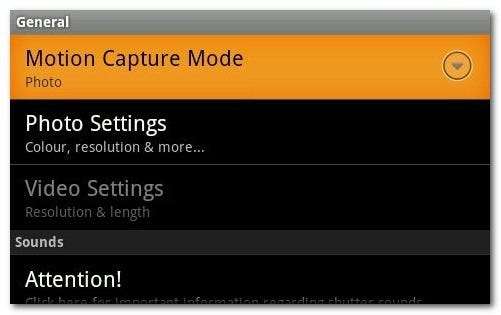
Während noch in der Allgemeines Menü auswählen Fotoeinstellungen um Foto- und Benachrichtigungseinstellungen zu konfigurieren.
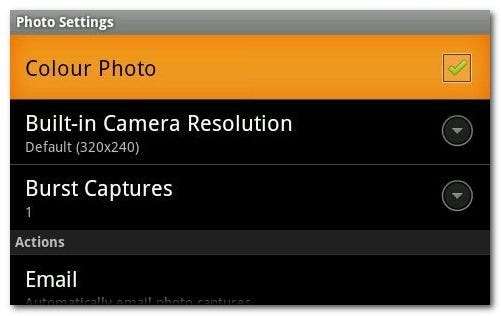
Hier können Sie sich für ein Farb- oder Schwarzweißfoto entscheiden, in welcher Auflösung die Fotos aufgenommen werden sollen (niedrigere Auflösung, wenn Sie nur das Kommen und Gehen des UPS-Mannes überwachen, höhere Auflösung, wenn Sie ein Nummernschild aufnehmen möchten oder andere identifizierende Informationen) sowie ob die Kamera mehrere Belichtungen jedes ausgelösten Moments aufnehmen soll oder nicht (Sie können den Burst-Aufnahmemodus auf bis zu 5 Fotos pro Auslöser einstellen).
Endlich unter dem Aktionen In diesem Bereich können Sie die E-Mail- und Twitter-Benachrichtigung aktivieren. Möglicherweise gibt es eine Anwendung für das Live-Tweeten Ihrer Überwachungskamerabilder. Wir sind jedoch mehr an der Konfiguration des E-Mail-Dienstes interessiert.
Wählen Email, dann überprüfe Auto Email Captures und geben Sie dann die Anmeldeinformationen für ein Google Mail-Konto ein. Geben Sie abschließend eine Lieferadresse für die Warnungen ein. Sie können die Betreff- / Nachrichtenzeilen der E-Mail anpassen, wir haben jedoch keine besondere Notwendigkeit dafür festgestellt.
Der nächste Schritt besteht darin, die Dropbox-Synchronisierung zu konfigurieren. Standardmäßig werden alle Erfassungen auf dem lokalen Gerät gespeichert (und per E-Mail an Sie gesendet, wenn E-Mail-Benachrichtigungen aktiviert sind). Wir möchten noch einen Schritt weiter gehen und die Aufnahmen mit Dropbox synchronisieren, damit wir ein bequemes Backup haben. Sollten das Gerät selbst aufgenommen werden, haben wir immer noch die Fotos. Navigieren Sie zu General –> Dropbox um Ihre Dropbox-Anmeldeinformationen und -Einstellungen einzugeben.
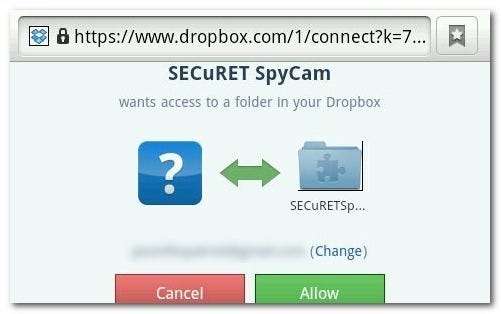
Überprüfen Sie zuerst Auto Sync Captures , dann klick Anmeldung um SECRET Spy Cam mit Ihrem Dropbox-Konto zu authentifizieren. Die letzte Einstellung besteht darin, auszuwählen, ob die Dropbox-Synchronisierung nur über WLAN oder über WLAN und Ihren Mobilfunkdatenplan erfolgen soll.
Nachdem wir die Grundlagen konfiguriert haben, ist es Zeit, die Kamera zu testen. Wir empfehlen dringend, nicht mit den Standardeinstellungen herumzuspielen, bis Sie Ihr System tatsächlich ausprobiert haben. In fast allen Fällen funktionierten die Standardeinstellungen für uns einwandfrei und erforderten kein weiteres Basteln.
Kehren Sie zum Hauptmenü zurück und wählen Sie Eingebaute Kamera und drücke Start .
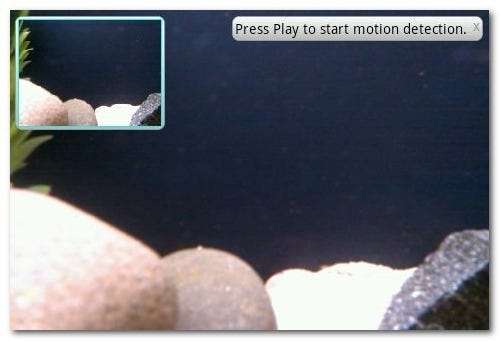
Sobald Sie auf Start drücken, wird ein Bildschirm wie der oben gezeigte angezeigt. Auf dem kleineren Bildschirm in der oberen linken Ecke wird der Bewegungserkennungsalgorithmus in Aktion angezeigt.
Da es draußen ein eher trostloser, schneebedeckter und grauer Tag ist, werden wir heute Nachmittag etwas Bunteres für unsere Testpersonen verwenden: einige afrikanische Cichliden. Die Yellow Lab-Testpersonen sind nicht nur hell gefärbt, sondern auch äußerst neugierige Fische. Wir wissen, dass es nicht lange dauert, bis sie die an der Seite ihres Tanks angebrachte Kamera untersuchen. Um den eigentlichen Erkennungsmodus zu starten, tippen Sie auf den Bildschirm und drücken Sie die Wiedergabetaste, die in der unteren Menüleiste angezeigt wird.
Es dauert nur ein oder zwei Minuten, bis einer der Fische vorbeischwimmt, um nachzuforschen:
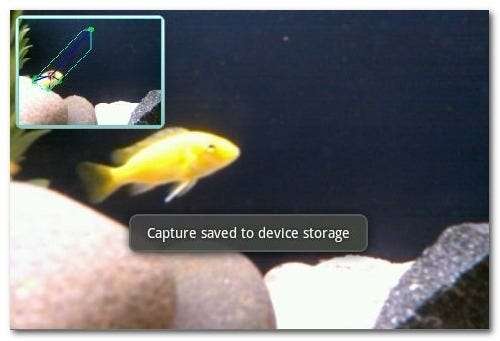
Das Bild wird erfasst, auf dem Gerät gespeichert und anschließend wird eine E-Mail-Benachrichtigung zusammen mit der Dateisynchronisierung mit unserem Dropbox-Konto ausgegeben. Die E-Mail-Benachrichtigungen sind einfach, erledigen aber die Aufgabe:
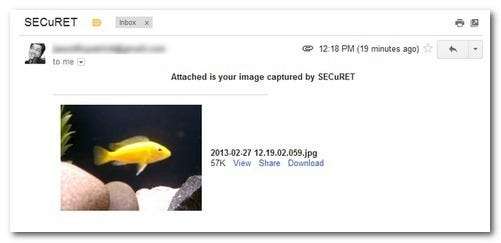
Das ist alles dazu; Sobald Sie die harte Arbeit der Konfiguration der App und der Positionierung Ihrer Kamera erledigt haben, müssen Sie sie nur noch regelmäßig überprüfen, um sicherzustellen, dass sie nicht vom Fenster gefallen oder vom Stromnetz getrennt wurde.
IP-Webcam konfigurieren
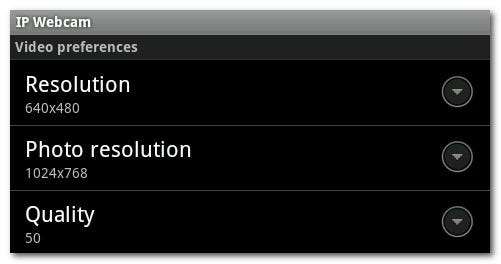
Während SECuRET SpyCam unsere bevorzugte Wahl für bewegungsbasierte Erfassung war, hat es ein eklatantes Versehen, das verhindert hat, dass es für unsere Android-Überwachungskamera-Anforderungen eine zentrale Anlaufstelle ist: Es enthält keine einfache Streaming-Funktion. Wenn Sie eine Überwachungskamera benötigen, die Sie kontinuierlich überwachen können (und nicht nur sehen, wann eine Warnung ausgegeben wird), müssen Sie zu diesem Zweck eine Streaming-Anwendung installieren. Glücklicherweise gibt es in IP Webcam eine gut etablierte, kostenlose und robuste Lösung.
IP Webcam ist ein perfektes Tool, um Ihr Android-Gerät in eine Streaming-Überwachungskamera zu verwandeln. Sie können den Video-Feed (und Fotos von der Kamera) mit jedem modernen Webbrowser überwachen und kostenlose Cam-Viewer wie verwenden IP Cam Viewer Um die Kamera von anderen Android-Geräten aus zu überwachen, verbinden Sie sie mit Skype und streamen Sie sie sogar direkt in Mediaplayer wie VLC.
Bevor wir jedoch mit der aktiven Überwachung des Feeds beginnen, nehmen wir einige grundlegende Konfigurationen vor (IP-Webcam ist noch einfacher einzurichten als SECuRet SpyCam). Zuerst, Installieren Sie die Anwendung aus dem Play Store . Sobald die Anwendung installiert ist, starten Sie sie und Sie werden direkt in das Konfigurationsfenster verschoben (siehe oben).
Ähnlich wie wir die Standardeinstellungen im vorherigen Abschnitt des Tutorials beibehalten haben, werden wir hier dasselbe tun. Sobald Sie die Kamera getestet haben, können Sie bei Bedarf Einstellungen anpassen, um sie an Ihre Anforderungen anzupassen. Von den wenigen Einstellungen, die wir optimieren werden, besteht die erste darin, nach unten zu scrollen und zu überprüfen Beim Gerätestart streamen Wir möchten, dass sich unsere Überwachungskamera wieder einschaltet, falls das Android-Gerät abstürzt und neu startet.
Die zweite Einstellung, die es wert ist, sofort untersucht zu werden, ist die Passwort Rahmen. Da wir die einzigen sind, die Zugriff auf unser Wi-Fi-Netzwerk haben, haben wir uns entschieden, die Einrichtung und Bereitstellung unseres Geräts zu vereinfachen, indem wir diesen Schritt überspringen.
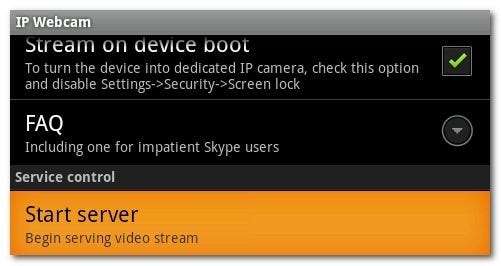
Sobald Sie diese Grundeinstellungen angepasst haben, ist es Zeit, Ihr Gerät zu positionieren und den Server zu starten. Scrollen Sie zum unteren Rand des Konfigurationsfensters und klicken Sie auf Start server .

Sie sehen einen Bildschirm wie den obigen - natürlich ohne die Fische, es sei denn, Sie richten Ihr Telefon auch zur Überwachung eines Aquariums ein.
Zu diesem Zeitpunkt benötigen Sie die IP-Adresse und die Portnummer des Servers. Es wird am unteren Bildschirmrand gedruckt (Sie können auch auf klicken Wie verbinde ich mich? in der oberen linken Ecke. Wenn Sie zu der angegebenen Adresse navigieren, erhalten Sie eine einfache HTML-Seite wie folgt:
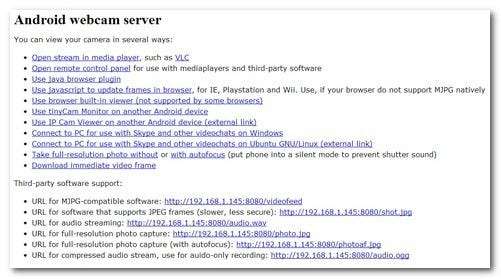
Dort finden Sie Feed-Links und / oder Anweisungen zum Anschließen der IP-Webcam an eine Vielzahl von Anzeigequellen, einschließlich Streaming auf Media Player, direktes Anzeigen in Ihrem Browser über das Java-Plugin und Verknüpfen mit Android-basierten Kamera-Anzeige-Apps . Der schnellste Weg, um mit der Überwachung des Feeds zu beginnen, besteht darin, die integrierte Java-Ansicht wie folgt zu verwenden:
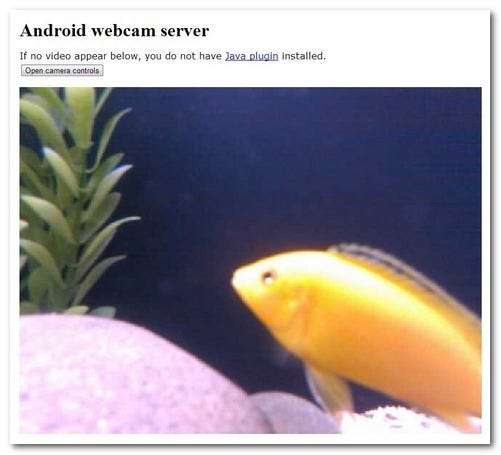
Es ist nicht besonders elegant, zeigt das Video jedoch mit sehr geringer Verzögerung an. Die von uns bevorzugte Lösung bestand darin, den Videostream in der beliebten Videoanwendung VLC zu öffnen, indem Sie VLC ausführen, zu Medien -> Netzwerk-Stream öffnen navigieren und den Link zur Wiedergabeliste einfügen: http: //x.x.x.x: 8080 / playlist.m3u , wobei x.x.x.x die Adresse der Kamera im lokalen Netzwerk ist:

Das Anschauen über VLC machte es extrem einfach, auf die Aufnahmetaste zu klicken, um ein Video von allem Interessanten aufzunehmen, das auftauchen könnte.
Das ist alles: Mit IP Webcam sind Sie fertig, sobald Sie den Server auf dem Telefon eingerichtet und eine der vielen Anzeigemethoden für einen Blick auf Ihre Kamera ausgewählt haben.
Haben Sie eine gute Idee, ein altes Android-Handy wiederzuverwenden? Möchten Sie weitere Artikel über die Wiederverwendung alter Hardware sehen? Ton aus in den Kommentaren mit Ideen oder schreiben Sie uns eine E-Mail an [email protected] um uns wissen zu lassen.








